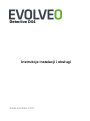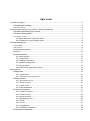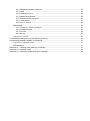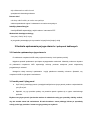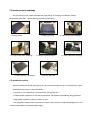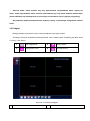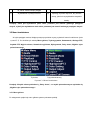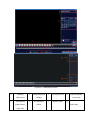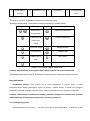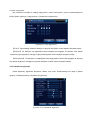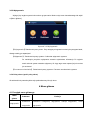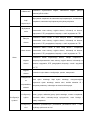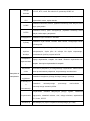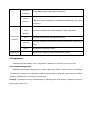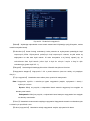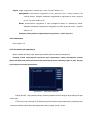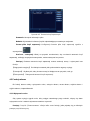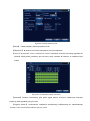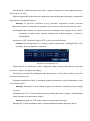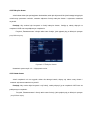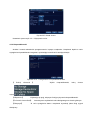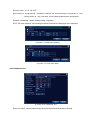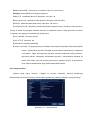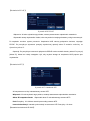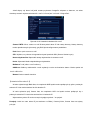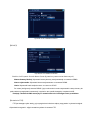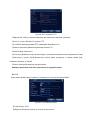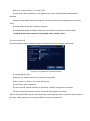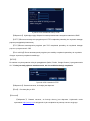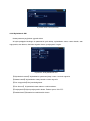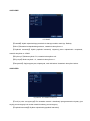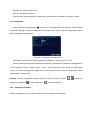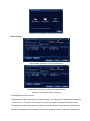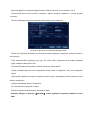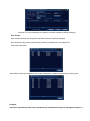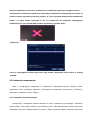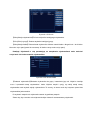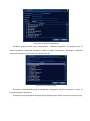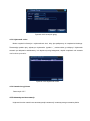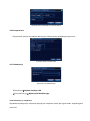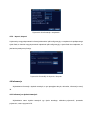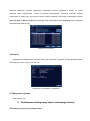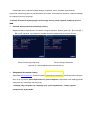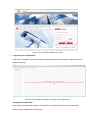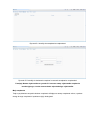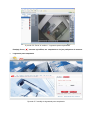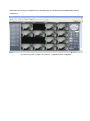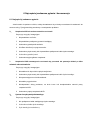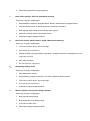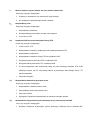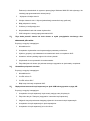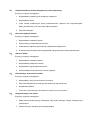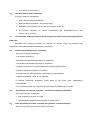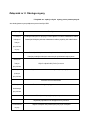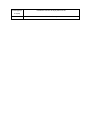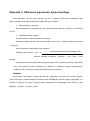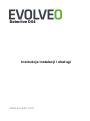Detective D04
Instrukcja instalacji i obsługi
www.evolveo.com

NVR
(sieciowy rejestrator obrazu)
Instrukcja instalacji i obsługi
Ważne instrukcje i ostrzeżenia dotyczące bezpieczeństwa:
Nie wolno umieszczać ciężkich przedmiotów na urządzeniu NVR.
Nie pozwól, aby na urządzenie NVR cokolwiek spadło albo aby dostały się do niego ciała obce lub
ciecze.
Płytki obwodów drukowanych, złącza, wentylatory, skrzyń urządzenia itp. należy regularnie czyścić.
Przed usuwaniem kurzu z urządzenia wyłącz je i odłącz od zasilania.
Nie wolno demontować lub naprawiać urządzenia ani wymieniać części urządzenia NVR samemu.
Środowisko pracy:
Urządzenie NVR należy umieścić i używać w miejscu z zakresem temperatur od 0 do 40 ℃. Nie
poddawaj go na bezpośrednie działanie promieni słonecznych i trzymaj go z dala od źródeł ciepła.
Nie wolno instalować urządzenia NVR w wilgotnym środowisku.
Nie wolno używać go ani w zadymionym lub zapylonym środowisku.
Unikaj uderzeniom i upadkom urządzenia.
Należy zapewnić, aby urządzenie zostało zainstalowane w pozycji poziomej, w stabilnym miejscu pracy.
Miejsce to musi być dobrze wentylowane. Otwory wentylacyjne należy czyścić.
Urządzenia należy używać tylko w zakresie znamionowych wartości wejściowych i wyjściowych.

Spis treści
1 Informacje wstępne............................................................................................................................................... 5
1.1 Przedstawienie produktu ............................................................................................................................... 5
1.2 Główne funkcje ............................................................................................................................................. 5
2 Kontrola opakowania po jego otwarciu i połączeń kablowych ....................................................................... 6
2.1 Kontrola opakowania po jego otwarciu ........................................................................................................ 6
2.2 Instalacja dysku twardego ............................................................................................................................. 7
2.3 Instalacja w półce .......................................................................................................................................... 7
2.4 Złącza wejściowe i wyjściowe wideo .............................................................................................. 8
2.4.2 Podłączenie i opcje wyjścia wideo ............................................................................................... 8
3 Podstawowa obsługa ........................................................................................................................................... 8
3.1 Włączenie ...................................................................................................................................................... 8
3.2 Wyłączenie .................................................................................................................................................... 8
3.3 Logowanie do systemu.................................................................................................................................. 9
3.4 Podgląd ....................................................................................................................................................... 10
3.5 Menu kontekstowe ...................................................................................................................................... 11
3.5.1 Menu główne ................................................................................................................................. 11
3.5.2 Odtwarzanie .................................................................................................................................. 12
3.5.3 Obsługa nagrywania .................................................................................................................... 14
3.5.4 Ustawienia wyjściowe .................................................................................................................. 15
3.5.5 Wylogowanie ................................................................................................................................. 16
3.5.6 Pełny ekran (opuść pełny ekran) ............................................................................................... 16
4 Menu główne ....................................................................................................................................................... 16
4.2 Nagrywanie ................................................................................................................................................. 19
4.2.2 Odtwarzanie .................................................................................................................................. 21
4.2.3 Tworzenie kopii zapasowych ...................................................................................................... 21
4.3 Funkcja alarmu ............................................................................................................................................ 22
4.3.1 Wykrywanie ruchu ........................................................................................................................ 22
4.3.2 Zakrycie obrazu ............................................................................................................................ 25
4.3.3 Utrata obrazu ................................................................................................................................ 25
4.3.4 Nieprawidłowości .......................................................................................................................... 26
4.4 Ustawienia systemowe ................................................................................................................................ 27
4.4.1 Ustawienia ogólne ........................................................................................................................ 27
4.4.2 Ustawienia sieci ............................................................................................................................ 28
4.4.3 Usługi sieciowe ............................................................................................................................. 29
4.4.4 Wyświetlenie GUI ......................................................................................................................... 36
4.4.5 RS485 ............................................................................................................................................ 37
4.4.6 RS232 ............................................................................................................................................ 37
4.4.7 Przeglądanie ................................................................................................................................. 38
4.4.8 Zarządzanie kanałami .................................................................................................................. 38
4.5 Ustawienia zaawansowane .......................................................................................................................... 42

4.5.1 Zarządzanie dyskami twardymi .................................................................................................. 42
4.5.2 Konto .............................................................................................................................................. 43
4.5.3 Użytkownik online ......................................................................................................................... 46
4.5.4 Ustawienia wyjściowe .................................................................................................................. 46
4.5.5 Automatyczna konserwacja ........................................................................................................ 46
4.5.6 Przywracanie ................................................................................................................................. 47
4.5.9 Import / eksport ............................................................................................................................. 48
4.6 Informacje ................................................................................................................................................... 48
4.6.1 Informacje o dyskach twardych .................................................................................................. 48
4.6.2 Przepływ danych .......................................................................................................................... 49
4.6.3 Dziennik ......................................................................................................................................... 49
4.6.4 Wersja ............................................................................................................................................ 50
4.7 Wyłączenie systemu .................................................................................................................................... 50
5 Podstawowa obsługa przy użyciu technologii chmury .................................................................................. 50
6 Najczęściej zadawane pytania i konserwacja ................................................................................................. 56
6.1 Najczęściej zadawane pytania ..................................................................................................................... 56
6.2 Konserwacja ................................................................................................................................................ 62
Załącznik nr 1: Obsługa pilota zdalnego sterowania ........................................................................................ 63
Załącznik nr 2: Obsługa myszy ............................................................................................................................ 64
Załącznik nr 3: Obliczenie pojemności dysku twardego ................................................................................... 66

1 Informacje wstępne
1.1 Przedstawienie produktu
Urządzenia serii NVR (cyfrowe rejestratory obrazu) zostały zaprojektowane specjalnie do celów
bezpieczeństwa i ochrony. Jest to znakomity produkt do nadzoru cyfrowego. Wykorzystują system
operacyjny Linux, który jest bardziej stabilny. Używają standardowego formatu kompresji obrazu
H.264-MP i formatu kompresji dźwięku G.711A, co zapewnia wysokiej jakości obraz, niski współczynnik
błędów kodowania i odtwarzanie pojedynczych klatek. Korzystają z technologii sieciowej TCP/IP, która
umożliwia niezawodną komunikację sieciową i telekomunikacyjną.
Urządzenia serii NVR można stosować samodzielnie lub online jako część sieci systemów
kamerowych. Profesjonalne oprogramowanie do sieciowego nadzoru wideo pozwala na dobrą zdolność
do komunikacji sieciowej i telekomunikacyjnej.
Urządzenia serii NVR można stosować w obiektach telekomunikacyjnych, systemach
elektroenergetycznych, sądach, podczas transportu, w inteligentnych mieszkaniach, fabrykach,
magazynach, oczyszczalniach ścieków itd.
1.2 Główne funkcje
Nadzór w czasie rzeczywistym
·analogowy interfejs VGA oraz interfejs HDMI, funkcja nadzoru za pośrednictwem monitora lub
wyświetlacza.
Pamięć masowa
·dysk twardy z obsługą trybu uśpienia, co obniża produkcję ciepła, zużycie energii i przedłuża
żywotność
·specjalny format przechowywania plików gwarantujący wysoki poziom bezpieczeństwa danych
Tworzenie kopii zapasowych
·na dyski USB, wymienne dyski twarde itd. podłączane za pośrednictwem interfejsu SATA lub USB
·pobierając pliki na dysk twardy za pośrednictwem sieci
Odtwarzanie
·poszczególne nagrania obrazu w czasie rzeczywistym, jak również wyszukiwanie, odtwarzanie,
sieciowy nadzór, sprawdzanie nagrań, pobieranie itd.

·tryb odtwarzania w wielu oknach
·powiększenie dowolnego obszaru
Praca w sieci
·sieciowy nadzór zdalny w czasie rzeczywistym
·zdalne sprawdzanie nagrań i odtwarzanie w czasie rzeczywistym
Interfejsy komunikacyjne
·interfejs RS485 zapewniający wejście alarmu i sterowanie PTZ
Wskazówki ułatwiające obsługę
·korzystaj z funkcji akcji myszy
·w przypadku powtarzających się ustawień używaj funkcji kopiuj i wklej
2 Kontrola opakowania po jego otwarciu i połączeń kablowych
2.1 Kontrola opakowania po jego otwarciu
Po odebraniu urządzenia NVR należy wykonać kontrolę / kroki podane poniżej.
Najpierw sprawdź opakowanie pod kątem występowania uszkodzeń. Materiały ochronne używane
do pakowania urządzenia NVR zapewniają ochronę podczas transportu przed większością
przypadkowych uderzeń.
Następnie należy otworzyć opakowanie i wyjąć plastikowe materiały ochronne. Sprawdź, czy
urządzenie NVR nie jest jawnie uszkodzone.
1. Przedni panel i tylny panel
♦ Opis funkcji przedniego panelu i przegląd interfejsów na tylnym panelu podano w odpowiednich
specyfikacjach.
♦ Sprawdź, czy typ produktu podany na przednim panelu zgadza się z typem zamówionego
produktu.
Etykieta na tylnym panelu jest bardzo ważna do udzielania usług po sprzedaży. Należy zadbać,
aby nie została starta lub uszkodzona. W razie kontaktu z naszą obsługą klienta po sprzedaży
należy podać typ produktu i numer seryjny podany na etykiecie.

2.2 Instalacja dysku twardego
Przy pierwszym użyciu należy zainstalować dysk twardy. W niniejszym urządzeniu można
zainstalować dwa dyski twarde (bez ograniczenia pojemności).
① Odkręć śrubę ② Zdejmij pokrywę ③ Włóż śrubę dysku twardego
④ Dokręć śrubę dysku twardego ⑤ Podłącz przewód danych ⑥ Podłącz przewód zasilający
⑦ Wróć pokrywę z powrotem ⑧ Zamocuj pokrywę
2.3 Instalacja w półce
Osłona produktu ma zwykłą specyfikację 1U, więc można zainstalować go w standardowym regale.
Instalacja krok po kroku i środki ostrożności:
1. Upewnij się, że temperatura w pomieszczeniu jest poniżej 35 ℃.
2. Zostaw wokół urządzenia 15 cm wolnej przestrzeni, aby zapewnić prawidłowy obieg powietrza.
3. Najcięższe urządzenia należy umieścić na dole.
4. W przypadku instalacji kilku elementów w regale należy wykonać środki zapobiegawcze w celu
uniknięcia przeciążenia gniazdka elektrycznego.

2.4 Złącza wejściowe i wyjściowe wideo
2.4.2 Podłączenie i opcje wyjścia wideo
Wyjście wideo podzielone jest wyjście PAL/NTSC HDMI i VGA (konfiguracja opcjonalna).
W razie zastąpienia ekranu monitorem komputera należy przestrzegać kilku ostrzeżeń:
1. Nie zostawiaj monitora komputera włączonego zbyt długo.
2. Wykonuj regularnie rozmagnesowanie wyświetlacza komputera, aby pracował on normalnie.
3. Chroń go przed zakłóceniami elektromagnetycznymi.
Telewizor nie jest odpowiednim substytutem do wyjścia wideo. Wymaga krótszego czasu używania i
dokładniejszego zasilania, i jest bardziej podatny na zakłócenia od otaczających urządzeń. Trasy
powierzchniowe niskiej jakości telewizora mogą spowodować uszkodzenie innych urządzeń.
3 Podstawowa obsługa
Pamiętaj: Szaro wyświetlony przycisk oznacza nieobsługiwaną funkcję.
3.1 Włączenie
Podłącz zasilanie. Wskaźnik zasilania włączy się, co oznacza, że urządzenie jest włączone. Po
uruchomieniu usłyszysz dźwięk. Ustawienie wstępne wyjścia wideo to tryb wyjścia w wielu oknach.
Jeżeli uruchomienie nastąpi w zakresie ustawionego czasu nagrywania, funkcja nagrywania obrazu
zostanie automatycznie włączona. Wskaźnik wideo odpowiedniego kanału włączy się i urządzenie NVR
zacznie normalnie pracować.
Pamiętaj: 1. Upewnij się, że napięcie wejściowe jest zgodne z napięciem wymaganym przez urządzenie
NVR.
2. Wymagane napięcie: 220 V ± 10 % / 50 Hz.
Zalecamy używać źródła UPS, aby zapewnić spójne stabilne zasilanie.
3.2 Wyłączenie
Wyświetlając [menu główne] i wybierając w pozycji [wyłączenie systemu] opcję [wyłącz] można

wykonać „miękkie“ wyłączenie.
Wskaźniki:
1. Automatyczne przywrócenie po awarii zasilania
Jeżeli urządzenie NVR zostanie wyłączone w niestandardowy sposób, może ono
automatycznie wytworzyć kopię zapasową wideo, a po odnowieniu zasilania odnowić poprzednią
pracę.
2. Wymiana dysku twardego
Zanim przystąpisz do wymiany dysku twardego, należy wyłączyć wyłącznik na tylnym panelu.
3. Wymiana baterii
Zanim przystąpisz do wymiany baterii, należy zapisać informacje dotyczące ustawienia i
wyłączyć wyłącznik na tylnym panelu. Urządzenie NVR wykorzystuje baterię guzikową. Należy
regularnie sprawdzać czas systemowy. Jeżeli czas nie jest on prawidłowy, należy wymienić baterię.
Zalecamy wymieniać baterię co rok za ten samy typ.
Pamiętaj: Zanim przystąpisz do wymiany baterii, należy zapisać informacje dotyczące
ustawienia, w przeciwnym razie zostaną one utracone.
3.3 Logowanie do systemu
Użytkownik musi się po uruchomieniu urządzenia NVR zalogować, a system zaoferuje odpowiednie
funkcje związane z rolą użytkownika. Istnieją trzy rodzaje użytkowników. Są one nazywane
administrator, gość i domyślny, i nie są chronione hasłem. Administrator to rola z najszerszymi
uprawnieniami. Role gość i domyślny pozwalają na podgląd i odtwarzanie wideo. Hasła ról
administrator i gość można zmienić, ale nie ich uprawnień. Rola domyślny jest domyślnym loginem
użytkownika, jej uprawnienia można zmienić, hasła jednak nie.
Rysunek 3.1 Logowanie do systemu

Ochrona hasła: Jeżeli zostanie trzy razy wprowadzone nieprawidłowe hasło, włączy się
alarm. Jeżeli nieprawidłowe hasło zostanie wprowadzone pięć razy, konto zostanie zablokowane
(konto odblokuje się automatycznie po ponownym uruchomieniu lub po upływie pół godziny).
Aby zapewnić większe bezpieczeństwo systemu, należy po pierwszym zalogowaniu zmienić
hasło.
3.4 Podgląd
Klikając prawym przyciskiem myszy, można przełączać się między oknami.
W każdym oknie jest wyświetlona data systemowa, czas i nazwa kanału. Pokazany jest także obraz
z kamery i stan alarmu.
1
Stan nagrywania
3
Utrata obrazu
2
Wykrywanie ruchu
4
Blokada kamery
Tabela 3.1 Ikony podglądu
Rysunek 3.2 Interfejs podglądu
(1) Nazwa kanału i wyświetlenie stanu, klikając (2) Przełączanie ekranu

na „kanał“ można zwinąć podgląd
(3) Wyświetlanie na pełnym ekranie (4) Operację tą można wykonać, aby zmienić
stronę, jeżeli nie są wyświetlone wszystkie
kanały.
Pamiętaj: Jeżeli jest wyświetlone jedno okno, pokazana jest wartość głównego przepływu
danych, a jeżeli jest wyświetlone wiele okien, pokazana jest wartość wtórnego przepływu danych.
3.5 Menu kontekstowe
W trybie podglądu można, klikając prawym przyciskiem myszy, wyświetlić menu kontekstowe (patrz
rysunek 3.2). Do skrótów tych należą: Menu główne, Tryb nagrywania, Odtwarzanie, Obsługa PTZ,
Szybkie PTZ, Wyjście alarmu, Ustawienia wyjściowe, Wylogowanie, Pełny ekran, Wyjdź z trybu
pełnoekranowego
.
Tryb okna Tryb pełnoekranowy
Rysunek 3.3 Menu kontekstowe
Pamiętaj: W trybie okna wyświetla się „Pełny ekran“, a w trybie pełnoekranowym wyświetla się
„Wyjdź z trybu pełnoekranowego“.
3.5.1 Menu główne
Po zalogowaniu pojawi się menu główne systemu pokazane poniżej.

Rysunek 3.4 Menu główne
3.5.2 Odtwarzanie
Istnieją dwa sposoby, jak można odtwarzać pliki wideo na dysku twardym.
1. Za pomocą menu kontekstowego
2. Z Menu głównego > Nagrania > Odtwarzanie
Pamiętaj: Dysk twardy, na którym są przechowywane pliki wideo, musi być ustawiony na tryb
odczytu i zapisu lub tylko do odczytu.

Rysunek 3.5 Odtwarzanie wideo
1 Obsługa
odtwarzania
2 Uwaga dotycząca
obsługi
3 Tryb nagrywania 4 Wybór przedziału
czasowego
5 Przełączanie
według czasu,
trybu pliku
6 Wyszukiwanie
plików
7 Wybór kanału 8
Wybór daty

9 Wybór pamięci
masowej
10 Informacje o pliku 11 Lista plików 12 Wyszukiwanie
czasu
【Wypisane pliki】 Wyświetla pliki odpowiadające kryteriom wyszukiwania.
【Informacje o pliku】 Wyświetlenie znalezionych informacji o pliku.
【Obsługa odtwarzania】 Szczegółowe informacje znajdują się w tabeli poniżej.
Przycisk Funkcja Przycisk Funkcja
/
Odtwarzanie /
wstrzymanie
Odtwarzanie wsteczne
Odtwarzanie w
zwolnionym
tempie
Szybkie odtwarzanie
Poprzednia klatka
Następna klatka
Poprzedni plik
Następny plik
Odtwarzanie w
pętli
Pełny ekran
Zatrzymanie
Tabela 3.2 Przyciski do obsługi odtwarzania
Pamiętaj: Aby odtwarzać poszczególne klatki, należy najpierw wstrzymać odtwarzanie.
【Wskazówka dotycząca obsługi】 Wyświetlenie funkcji przycisku, na którym znajduje się kursor.
Specjalna funkcja:
Przybliżenie obszaru: Gdy system jest w trybie odtwarzania w jednym oknie, w trybie
pełnoekranowym, można przeciągnąć mysz na ekranie i wybrać obszar, a obszar ten następnie
powiększyć używając prawego przycisku myszy. Prawym przyciskiem myszy wyjdziesz z tej funkcji.
Pamiętaj: Jeżeli aktualna rozdzielczość kanału przekracza maksymalną rozdzielczość, podczas
odtwarzania tego kanału zostanie wyświetlony czerwony symbol „X“.
3.5.3 Obsługa nagrywania
Sprawdź aktualny stan kanału: „○“ oznacza, że nie jest w trybie nagrywania, „●“ oznacza, że jest

w trybie nagrywania.
Aby wyświetlić interfejs do obsługi nagrywania, można skorzystać z menu kontekstowego lub
kliknąć [Menu główne] > [Nagrywanie] > [Ustawienia nagrywania].
Rysunek 3.6 Tryb nagrywania
【Plan】 Zapis według ustawień. Klikając na przycisk Wszystko, można wybrać wszystkie kanały.
【Ręczne】 Po kliknięciu na odpowiedni kanał zostanie bez względu na aktualny stan kanału
włączone jego nagrywanie. Klikając na przycisk Wszystko, można wybrać wszystkie kanały.
【Zatrzymanie】 Po kliknięciu na odpowiedni kanał nagrywanie zostanie bez względu na aktualny
stan kanału wyłączone. Klikając na przycisk Wszystko, można wybrać wszystkie kanały.
3.5.4 Ustawienia wyjściowe
Ustaw parametry wyjściowe telewizora. Można użyć menu kontekstowego lub wejść w [Menu
główne] > [Zaawansowane] > [Ustawienia wyjściowe].
Rysunek 3.15 Ustawienia wyjściowe

3.5.5 Wylogowanie
Wyloguj się i wyłącz system lub uruchom go ponownie. Można użyć menu kontekstowego lub wejść
w [Menu główne].
Rysunek 3.16 Wylogowanie
【Wylogowanie】 Zakończenie pracy menu. Przy następnym logowaniu może być wymagane hasło,
dlatego należy go zapamiętać.
【Wyłączenie】 Zakończenie pracy systemu. Całkowite wyłączenie systemu.
Po naciśnięciu przycisku wyłączenia zostanie wyświetlona informacja. Po upływie
trzech sekund system zostanie wyłączony. W ciągu tego czasu operacji tej nie można
już anulować.
【Ponowne uruchomienie】 Zakończenie pracy systemu. Ponowne uruchomienie systemu.
3.5.6 Pełny ekran (opuść pełny ekran)
W zależności od potrzeb wybierz tryb pełnoekranowy lub tryb okna.
4 Menu główne
4.1 Przegląd menu głównego
Menu
główne
Podmenu Funkcja
Nagrywanie
Ustawienia
nagrywania
Ustawienia konfiguracji nagrywania, rodzaju nagrywania, czasu
nagrywania

Odtwarzanie
Ustawienia wyszukiwania nagrań, odtwarzania nagrań, pamięci
masowej plików wideo
Tworzenie
kopii
zapasowych
Wykrywanie urządzenia do tworzenia kopii zapasowych, formatowanie
urządzenia, tworzenie kopii zapasowych wybranych plików
Alarm
Wykrywanie
ruchu
Ustawienia alarmu kanału w razie wykrycia ruchu i związanych
parametrów: czas ochrony, wyjście ala
rmu, informacje na ekranie,
nagrywanie, PTZ, przeglądanie, brzęczyk, e-mail i wysyłanie na FTP
Zakrycie
obrazu
Ustawienia alarmu kanału w razie zakrycia obrazu i związanych
parametrów: czas ochrony, wyjście alarmu, informacje na ekranie,
nagrywanie, PTZ, przeglądanie, brzęczyk, e-mail i wysyłanie na FTP
Utrata obrazu
Ustawienia alarmu kanału w razie utraty obrazu i związanych
parametrów: czas ochrony, wyjście alarmu, informacje na ekranie,
nagrywanie, PTZ, przeglądanie, brzęczyk, e-mail i wysyłanie na FTP
Wejście
alarmu
Ustawienia kanału wejściowego alarmu, rodzaju urządzenia i
związanych parametrów: czas ochrony, wyjście alarmu, informacje na
ekranie, nagrywanie, PTZ, przeglądanie, brzęczyk, e-mail i wysyłanie
na FTP
Wyjście
alarmu
Ustawienie trybu alarmu: konfiguracja, ręcznie, zatrzymanie
Postępowani
e z
nieprawidłow
ościami
Brak dysku twardego, błąd dysku twardego, niewystarczająca
pojemność dysku twardego, awaria sieci, konflikt adresów IP i
związane parametry: informacje na ekranie lub brzęczyk.
Konfiguracja
systemu
Konfiguracja
ogólna
Ustawienia czasu systemowego, formatu daty, separatora daty, formatu
czasu, języka, całkowitej pracy dysku twardego, numeru urządzenia,
standardu wideo, automatycznego wylogowania, czasu letniego i
nazwy urządzenia
Konfiguracja
sieci
Ustawienie podstawowych parametrów, parametrów DHCP i DNS,
szybkiego pobierania w sieci

Usługa
sieciowa
PPPOE, NTP, e-mail, filtr adresów IP, parametry DDNS itd.
Wyświetlenie
GUI
Ustawienia nazwy kanału, ikony powiadomienia, przejrzystości, strefy,
wyświetlania czasu, napisu kanału
RS485
Ustawienia dziennika, adresu, prędkości transmisji, bitów danych, bitów
stopu, parzystości
RS232
Ustawienia funkcji portu szeregowego, prędkości transmisji, bitów
danych, bitów stopu, parzystości
Przeglądanie Ustawienie trybu czuwania i interwału
Cyfrowy
Ustawienie trybu kanału, kontrola stanu kanału, konfiguracja kanału
cyfrowego itd.
Narzędzia do
zarządzania
Zarządzanie
dyskiem
twardym
Ustawienie odpowiedniego dysku twardego jako dysku do
odczytu/zapisu, dysku tylko do odczytu lub dysku zapasowego,
formatowanie dysków, przywracanie itd.
Zarządzanie
użytkownikam
i
Edycja użytkownika, zespołu lub hasła. Dodanie użytkownika lub
zespołu. Usunięcie użytkownika lub zespołu.
Użytkownik
online
Anulowanie połączenia już zalogowanego użytkownika. Zablokowanie
konta po anulowaniu połączenia, do ponownego uruchomienia
Ustawienia
wyjściowe
Ustawienie marginesu górnego, dolnego, lewego i prawego
Automatyczn
a
konserwacja
Ustawienie automatycznego ponownego uruchomienia i
automatycznego usuwania plików.
Przywracanie
Przywrócenie ustawień fabrycznych pozycji: ogólne, ustawienia
nagrywania, ustawienia alarmu, sieć, usługa sieciowa, wyświetlenie
GUI, konto, RS232
Aktualizacja Aktualizacja przy użyciu urządzenia zewnętrznego (np. USB)

Informacje o
urządzeniu
Konfiguracja sprzętu i informacje o urządzeniu
Import /
eksport
Eksport dziennika lub konfiguracja urządzenia zewnętrznego (np. dysk
USB flash), import konfiguracji z urządzenia zewnętrznego (np. dysku
USB flash).
Informacje o
systemie
Informacje o
dysku
twardym
Wyświetlenie pojemności dysku twardego i czasu nagrywania
BPS Wyświetlenie informacji o przepływach danych
Dziennik
Usunięcie wszystkich informacji dziennika wyświetlonych według daty i
czasu
Wersja Wyświetlenie informacji o wersji
Wyłączenie
Wylogowanie, wyłączenie lub ponowne uruchomienie
4.2 Nagrywanie
Operacje dotyczące nagrań, w tym: nagrywanie, odtwarzanie, tworzenie kopii zapasowych
4.2.1 Ustawienia nagrywania
Ustawienie parametrów nagrywania w ramach wybranego kanału. System jest przy pierwszym
uruchomieniu ustawiony na nagrywanie ciągłe (24-godzinowe). Ustawienie można zmienić w [Menu
główne] > [Nagrywanie] > [Ustawienia nagrywania].
Pamiętaj: W systemie musi być zainstalowany co najmniej jeden dysk twardy s prawem do odczytu i
zapisu (patrz część 4.5.1).

Rysunek 4.1 Ustawienia nagrywania
【Kanał】 Wybierając odpowiedni numer kanału ustaw kanał. Wybierając opcję Wszystko, można
ustawić wszystkie kanały.
【Redundancja】 Ustaw funkcję redundancji, która pozwala na wykonywanie podwójnych kopii
zapasowych plików. Wykonywanie podwójnych kopii zapasowych oznacza, że pliki wideo są
zapisywane na oba dwa dyski twarde. W razie korzystania z tej funkcji upewnij się, że
zainstalowano dwa dyski twarde. Jeden dysk to dysk do odczytu i zapisu a drugi to dysk
redundancyjny (patrz część 4.5.1.).
【Długość】 Ustaw długość każdego pliku wideo. Wartość domyślna to 60 minut.
【Nagrywanie wstępne】 Nagrywanie 1–30 s przed alarmem (czas ten zależy od przepływu
danych).
【Tryb nagrywania】 Ustawienie stanu wideo: plan, ręcznie lub zatrzymanie.
Plan: Nagrywanie zgodnie z ustawionym typem nagrywania (zwykłe, wykrywanie i alarm) i
wybranym czasem.
Ręczne: Kliknij na przycisk, a odpowiedni kanał zostanie nagrywany bez względu na
aktualny stan kanału.
Zatrzymanie: Kliknij na przycisk, a odpowiedni kanał zatrzyma nagrywanie bez względu
na aktualny stan kanału.
【Okres】 Ustawienie czasu trwania zwykłego nagrywania. Nagrywanie zostanie uruchamiane tylko
w ustawionym przedziale czasu.
【Rodzaj nagrywania】 Ustawienie rodzaju nagrywania: zwykłe, wykrywanie lub alarm.
Strona się ładuje...
Strona się ładuje...
Strona się ładuje...
Strona się ładuje...
Strona się ładuje...
Strona się ładuje...
Strona się ładuje...
Strona się ładuje...
Strona się ładuje...
Strona się ładuje...
Strona się ładuje...
Strona się ładuje...
Strona się ładuje...
Strona się ładuje...
Strona się ładuje...
Strona się ładuje...
Strona się ładuje...
Strona się ładuje...
Strona się ładuje...
Strona się ładuje...
Strona się ładuje...
Strona się ładuje...
Strona się ładuje...
Strona się ładuje...
Strona się ładuje...
Strona się ładuje...
Strona się ładuje...
Strona się ładuje...
Strona się ładuje...
Strona się ładuje...
Strona się ładuje...
Strona się ładuje...
Strona się ładuje...
Strona się ładuje...
Strona się ładuje...
Strona się ładuje...
Strona się ładuje...
Strona się ładuje...
Strona się ładuje...
Strona się ładuje...
Strona się ładuje...
Strona się ładuje...
Strona się ładuje...
Strona się ładuje...
Strona się ładuje...
Strona się ładuje...
Strona się ładuje...
-
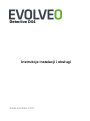 1
1
-
 2
2
-
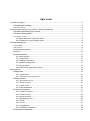 3
3
-
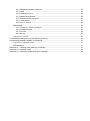 4
4
-
 5
5
-
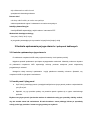 6
6
-
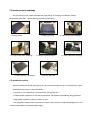 7
7
-
 8
8
-
 9
9
-
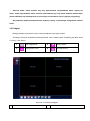 10
10
-
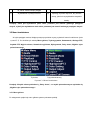 11
11
-
 12
12
-
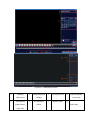 13
13
-
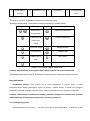 14
14
-
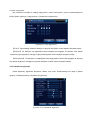 15
15
-
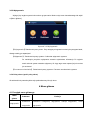 16
16
-
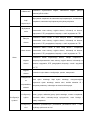 17
17
-
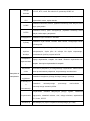 18
18
-
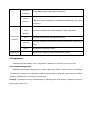 19
19
-
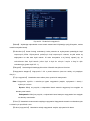 20
20
-
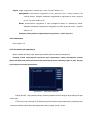 21
21
-
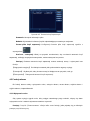 22
22
-
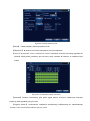 23
23
-
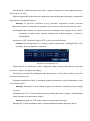 24
24
-
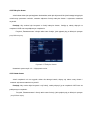 25
25
-
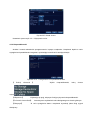 26
26
-
 27
27
-
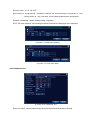 28
28
-
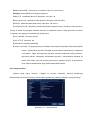 29
29
-
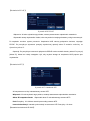 30
30
-
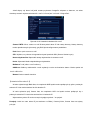 31
31
-
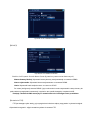 32
32
-
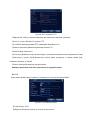 33
33
-
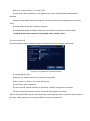 34
34
-
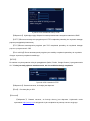 35
35
-
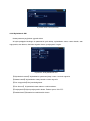 36
36
-
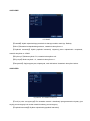 37
37
-
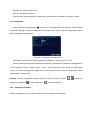 38
38
-
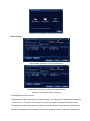 39
39
-
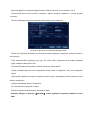 40
40
-
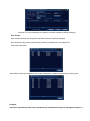 41
41
-
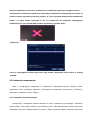 42
42
-
 43
43
-
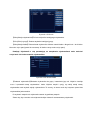 44
44
-
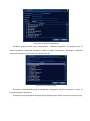 45
45
-
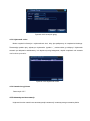 46
46
-
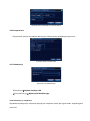 47
47
-
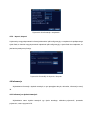 48
48
-
 49
49
-
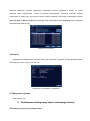 50
50
-
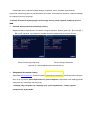 51
51
-
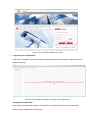 52
52
-
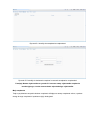 53
53
-
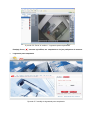 54
54
-
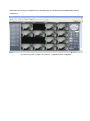 55
55
-
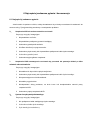 56
56
-
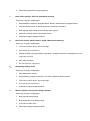 57
57
-
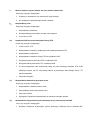 58
58
-
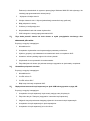 59
59
-
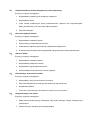 60
60
-
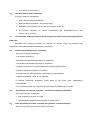 61
61
-
 62
62
-
 63
63
-
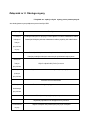 64
64
-
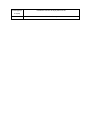 65
65
-
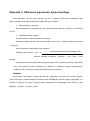 66
66
-
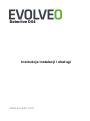 67
67
Evolveo Detective D4 FHD Instrukcja obsługi
- Typ
- Instrukcja obsługi
- Niniejsza instrukcja jest również odpowiednia dla
Powiązane artykuły
Inne dokumenty
-
Novus NVR-4408P8-H1/F-II Instrukcja obsługi
-
Novus NVR-6332-H2/F Instrukcja obsługi
-
Novus NVR-6332-H2/F Instrukcja obsługi
-
Novus NVR-6332-H2/F Instrukcja obsługi
-
Novus NVR-6332-H2/F Instrukcja obsługi
-
Novus NV-WIFISET-1 Instrukcja obsługi
-
Novus NVR-6332-H2/F Instrukcja obsługi
-
Overmax OV-CAMSPOT NVR 8.0 Instrukcja obsługi